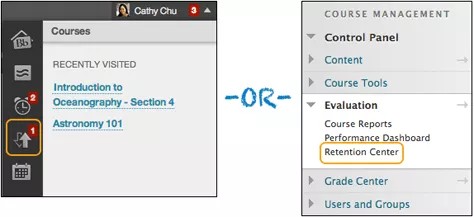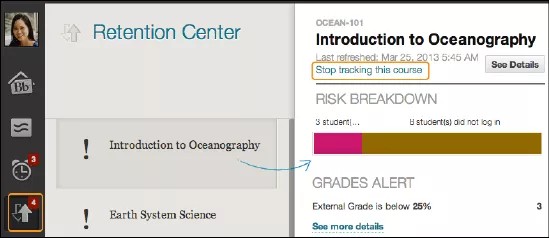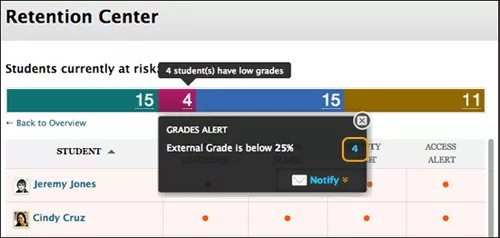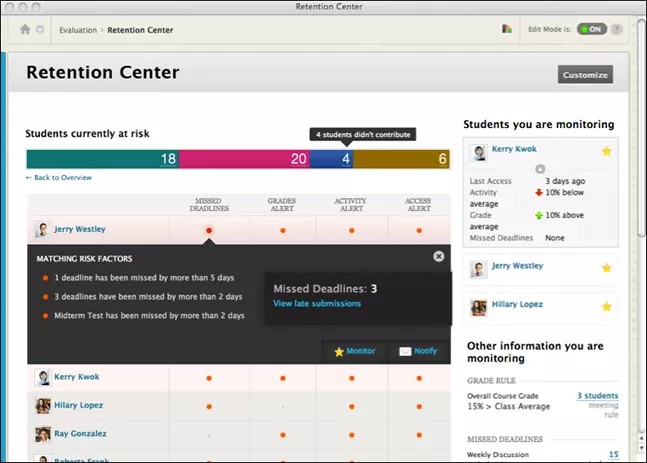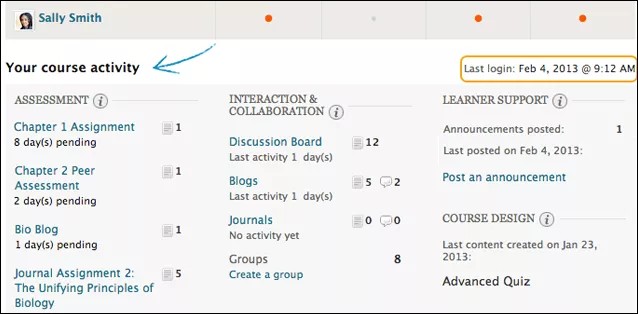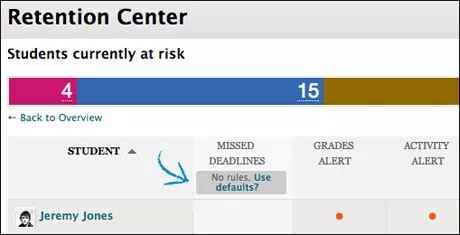Denne informasjonen gjelder bare for Original-emnevisningen. Institusjonen din bestemmer hvilke verktøy som er tilgjengelige.
Med oppfølgingssenteret får du hjelp til å finne ut hvilke studenter som bør følges opp. Avhengig av standardreglene og reglene du oppretter, kan du se visuelle fremstillinger av studentenes engasjement og deltakelse i emnet ditt – sånn at du raskt blir oppmerksom på mulige risikoer. I oppfølgingssenteret kan du kommunisere med studenter som sliter, og hjelpe dem med å umiddelbart gjøre noe for å forbedre resultatene sine.
Du kan bruke funksjonene i oppfølgingssenteret med en gang – det er ikke nødvendig å konfigurere dem.
Oppfølgingssenteret erstatter Deltakeroppfølging-funksjonen med enkle arbeidsflyter – samtidig som alle data og regler fra Deltakeroppfølging bevares.
Oppfølgingssenteret i praksis
Når nye semestre begynner, kan du tidlig få et innblikk i studentenes prestasjoner. Sjekk den generelle akademiske helsen til klassen din i hovedtabellen, og se hvem som sliter. Du kan med ett blikk finne ut hvem som trenger hjelp, og ta en nøyere titt for å se de spesifikke områdene de sliter med. Du kan ta kontakt med studenter som trenger oppfølging, og markere de du vil følge opp nøye. Mens du observerer studieprogresjonen deres og sender e-poster, kan du også holde oversikt over denne kommunikasjonen og ta notater om hver student i vurderingssenteret.
Skreddersy standardreglene til å passe med læringsmetodene dine:
- Endre terskelen for leveringsfrister til å være mildere.
- Lag to eller tre nye regler for å spore spesifikke elementer som er gode indikatorer på risiko.
- Opprett regler for å sjekke hvilke studenter som er blant de 5 % beste i klassen din, og belønne arbeidet deres. Du kan bruke denne informasjon for å oppdage studentmentorer, tildele gruppemedlemskaper eller finne undervisningsassistenter.
Bruk informasjonen om emneaktivitet for å finne ut hvilke områder av emnet ditt du bør jobbe med først.
Jo tidligere du finner og løser problemer, desto bedre lykkes studentene dine. Da er det også større sannsynlighet for at de gjennomfører emnet ditt og følger programmet frem til uteksaminering – det største oppfølgingsmålet for alle institusjoner.
Åpne oppfølgingssenteret
Retensjonssenteret blir automatisk aktivert og umiddelbart synlig i Mitt Blackboard-menyen. Du kan også åpne retensjonssenteret i Evalueringsdelen av et emnes Kontrollpanel. Informasjonen i retensjonssenteret er bare for undervisere og studenter kan ikke se den.
Du kan slå oppfølgingssenteret av og på i emnene dine via kontrollpanelet > Tilpasning > Verktøytilgjengelighet. Hvis du underviser i et emne sammen med en annen lærer og du slår av oppfølgingssenteret, blir det slått av for begge to.
–ELLER–
I Mitt Blackboard kan du begynne eller slutte å spore individuelle emner. Velg en interne lenke i det venstre panelet på Oppfølgingssenter-siden. Bruk sporingslenken i panelet til høyre etter emnenavnet. Etter du har deaktivert sporingen, oppdateres ikke advarsler lenger, og retensjonssenteret skjules i Evalueringsdelen av kontrollpanelet i emnet.
Oppfølgingssenter-siden
Velg det fargede feltet over tabellen for å se en oppsummering av hvilke studenter i emnet ditt som bør følges opp. Velg en farget del for å se mer informasjon. Velg lenkene i popup-boksene for å finne ut enda mer. Du kan for eksempel velge tallet som vises i boksen for en vurderingsvarsling, for å se en liste over studentene som utløste alarmen.
Merk at du også har tilgang til studentene og observatørene deres i Varsle-menyen i flere områder av verktøyet. Observatører er vanligvis foreldre eller rådgivere som har fått i oppgave å følge med på bestemte brukere i Blackboard Learn. Observatører kan ikke gjøre noe i systemet men de kan se emnet og følge med på studenters progresjon.
E-postvarslinger du sender, inneholder et standardemne og en standardmelding du kan redigere. Hvis du sender e-post til flere enn én deltaker, vises ikke listen til gruppen.
Risikotabell
I hovedtabellen ser du hvilke studenter som er i faresonen innen én eller flere av fire kategorier:
- Overskredne tidsfrister
- Vurderinger
- Emneaktivitet
- Emnetilgang
Du kan opprette så mange regler du trenger, i hver kategori.
Når du åpner oppfølgingssenteret, oppdateres dataene. Dataene for emneaktivitetsregelen oppdateres imidlertid bare én gang om dagen.
Personene i tabellen er sortert etter de som sliter mest, og deretter alfabetisk. Velg en kolonneoverskrift for å sortere innholdet i kolonnen.
Velg den røde prikken i cellen til en student for å se mer informasjon, legge til studenten i oppfølgingsdelen i det høyre panelet eller sende en e-post.
Velg en students navn for å se vedkommendes Status-side. Se risikofaktorene deres samt varslings-e-postene du har sendt. Du kan også legge til private merknader for individuelle studenter angående
- hjelpeaktiviteter eller ferdighetstilpasset materiell som tilbys
- spesialtilpasninger knyttet til lærevansker eller språkbarrierer
- én-til-én-møter
- ekstra forsøk tillat for oppgaver eller prøver
- hvem som skal hjelpe studenten
- potensielle undervisningsassistenter og studentmentorer
Velg Tilpass for å lage nye regler, redigere eksisterende regler og slette regler. Du kan opprette så mange regler du trenger.
Høyre sidepanel
I sidepanelet til høyre kan du se to typer informasjon:
- Studenter du følger opp: Velg en rød prikk i risikotabellen for å se varselsinformasjonen for en spesifikk student. Velg deretter stjerneikonet for å plassere studentens informasjon i dette panelet. Med denne listen kan du enkelt sjekke hvilke studenter som sliter mest i emnet ditt.
- Annen informasjon du følger opp: Alle regler du ekskluderer fra risikotabellen, vises her. Du kan for eksempel opprette en regel for å vise de brukerne som klarer seg bra i emnet ditt, en for aktivitet som ikke har med risiko å gjøre, eller en for deltakelse du bare må følge opp av og til.
Når systemet ditt oppdateres for å legge til oppfølgingssenteret, beholdes alle eksisterende regler fra Deltakeroppfølging. Disse reglene vises i Annen informasjon du følger opp-delen. Du kan endre disse reglene og bestemme om du vil ta dem med i risikotabellen din eller ikke.
Din emneaktivitet
Delen etter risikotabellen er stedet hvor all aktiviteten, engasjementet og deltakelsen din i emnet ditt er samlet. Med disse dataene kan du bli mer oppmerksom på hvordan handlingene dine bidrar (eller ikke bidrar) til at studenter lykkes.
Hvis du underviser i et emne sammen med en annen undrviser, er dette området spesifikt rettet mot underviseren som er logget på og ser på sin egen personlige aktivitet – for eksempel at vedkommende har svart en student via de interaktive verktøyene. Dette området er ment for å gi en individuell lærer litt innsikt i hvordan vedkommendes aktivitet i emnet kan påvirke studenters risikofaktorer. Kollegene dine kan ikke se den samme informasjonen – bare sin egen aktivitet.
Du kan se informasjon om
- når du logget på sist
- tidsforsinkelser for vurdering av studenters innsendinger
- deltakelsen din i de interaktive komponentene i emnet ditt
- For eksempel indikerer tallene som vises for blogger, hvor mange ganger du har publisert innhold, ikke studentene eller medunderviserne dine.
- Nylige kunngjøringer
- nytt emneinnhold
Denne informasjonen er bare for deg, og andre brukere kan ikke se den. Hver gang du går inn i emnet ditt, kan du bruke den for å finne ut hvilke emneområder som krever oppmerksomhet.
Med lenkene i denne delen kan du raskt utføre passende handlinger for å engasjere studentene dine ytterligere. Du kan for eksempel velge en oppgavelenke for å begynne å vurdere og gi tilbakemeldinger. Du kan enkelt åpne kommunikasjonsverktøy for å kontakte studenter eller publisere kunngjøringer.
Tilpass oppfølgingssenteret
Du kan bruke de fire standardreglene til å motta varslinger om hvordan studentene dine presterer i emnet ditt. Endre reglene for å tilpasse dem etter innholdet ditt og forventningene dine. Når du oppretter eller endre er regler, kan du bestemme hvilke av dem som skal vises i risikotabellen på Oppfølgingssenter-siden.
- Inkluder i risikotabell: Regelen vises i risikotabellen som viser en varsling for hver student som oppfyller kriteriene i regelen.
- Ekskluder fra risikotabell: Regelen vises i det høyre panelet i Annen informasjon du følger opp-delen. Gå tilbake til Tilpass-siden hvis du vil legge til regelen i risikotabellen.
Opprett regler
Du kan opprette så mange regler du vil. Du kan for eksempel opprette individuelle vurderingsregler for å bli varslet når studenter får en poengsum som mindre enn en bestemt poengverdi, for hver prøve. Deretter kan du opprette en vurderingsregel for å bli varslet hvis den samlede vurderingen av en student for emnet ditt havner under en viss prosentverdi.
Velg Tilpass på Oppfølgingssenter-siden. Hold markøren over Opprett regel på Informasjon om oppfølging-siden, og velg én av de fire regeltypene som er beskrevet i denne tabellen.
| Regeltype | Beskrivelse |
|---|---|
| Emneaktivitet | Varslingen er basert på studenters samlede aktivitet i emnet ditt. Studenter med mindre aktivitet enn et angitt nivå utløser varslingen. Blackboard måler hvor mye tid en student arbeider i et emne, med dataene som generes av vedkommendes «klikk». Det antas at studenter arbeider med et emne fra første gang de klikker på noe i emnet, frem til de klikker på noe utenfor emnet eller logger av. Hvis det oppstår et tidsavbrudd i økten når studenten er logget på, teller Blackboard bare tiden frem til det siste klikket i emnet. Tiden mellom det siste klikket i emnet og tidsavbruddet telles ikke. Det brukes ikke vekting av klikk i et område. Regler for tilpasset visning blir ikke tatt med i betraktningen. |
| Vurdering | Alarmen er basert på en angitt poengsum for en vurderingskolonne eller beregnet kolonne i vurderingssenteret. Studenter som får en poengsum på mer eller mindre enn den angitte terskelverdien for et bestemt vurderingselement, utløser en varsling. Bestem når en vurdering skal utløse en varsling:
|
| Emnetilgang | Varslingen baseres på datoen brukere åpnet emnet ditt sist. Studenter som ikke har logget på i løpet av et angitt antall dager, utløser en varsling. |
| Overskredet tidsfrist | Varslingen er basert på en angitt leveringsfrist for en oppgave, prøve eller spørreundersøkelse. Studenter som ikke fullfører en oppgave, prøve eller spørreundersøkelse innen leveringsfristen, utløser en alarm basert på alternativet du velger:
|
Du kan opprette regler for overskredet tidsfrist for kolonner du oppretter manuelt i vurderingssenteret, men hvis du ikke vurderer innsende elementer ordentlig innen leveringsfristen, utløses en «falsk» varsling. For manuelt opprettede kolonner kan studenter sende inn elementer før tidsfristen, men da må du også vurdere dem innen tidsfristen.
Slett regler, og gjenopprett standardregler
Når du sletter en regel, bevares alt emneinnholdet ditt og alle dataene dine.
Hvis det ikke finnes noen regler i en kategori, kan du gå tilbake til oppfølgingssenteret og velge Bruke standardinnstillinger? i kolonneoverskriften. Standardregelen og -kriteriet blir lagt til. Du kan bruke regelen slik den er, eller redigere den.
Overgangen fra Deltakeroppfølging
Alle eksisterende regler fra Deltakeroppfølging bevares når systemet ditt oppdateres for å legge til oppfølgingssenteret. Disse reglene vises i Annen informasjon du følger opp-delen. Du kan endre disse reglene og bestemme om du vil ta dem med i risikotabellen din eller ikke.
Overgangen fra Deltakeroppfølging til oppfølgingssenteret inkluderer den tidligere varslingshistorikken, som du kanskje må ta vare på som en del av emneregisteret. Merk at Deltakeroppfølging inneholdt mindre informasjon i varslingsloggen enn det som er inkludert i oppfølgingssenteret. Men blant annet blir informasjon om datoene for varslinger, avsendere og hvilke studenter som mottok dem, overført.